![图片[1]-达芬奇剪辑学习笔记](https://www.lgs163.com/wp-content/uploads/2022/02/dfq.jpg)
一、剪辑知识
- 播放:L ,再次按加速
- 停止:K
- 反向播放:J
- 插入片段:F9
- 覆盖片段:F10
- 替换片段:F11
- 选择模式:A
- 修剪工具:T
- 刀片模式:B,在当前位置切断片段:CTRL+右斜杠
- 点击片段按“F”找回原始视频片段。
- 设置入点:I
- 设置出点:O
- ctrl+f(command+f): 播放界面全屏 ctrl+d(command+d):快捷开关节点
- option+鼠标点击:单独选择音频或视频
- ctrl+(command+):轨道放大; ctrl-(command-):轨道缩小
- 快速批处理:选中要处理好的版段,按CTRL+C, 再选中要复制效果的片段,按AIT+V
- 批量解决片段缩放问题:项目设置-图像缩放调整-不匹配的分辨率调整
- 剪辑卡顿时解决方法:全选媒体库文件,生成优化媒体后再剪辑,需要先设置项目设置-主设置-优化媒体设置-分辨率选1/4, 格式选DNxHR SQ
- 批量删除剪辑过的空隙:编辑-删除空隙
- 无损失剪辑:点剪辑区右上角+号图标,新建一条时间线,把要保留的放在下面那每条时间线,上面那条做完整保留,后续可以随时取回不丢失。
- 按DEL删除片段,按住shift+DEL删除当前片段并且后面片段自动往前贴紧
- 为当前片段加转场:CTRL+T.
- 开启/关闭当前片段:D
- 为当前片段变速:CTRL+R
- 找回当前片段原始片段并显示:F, 按AIT+F在媒体池中找到原素材
- 向后选择所有片段:AIT+Y
- 快速放大缩小时间线:CTRL+(+), CTRL+(-)
- 缩放到时间线总览(查看全部时间线): SHIFT+Z
二、调色知识
- 新建串行节点:AIT+S
- 新建串行节点:AIT+P
- 新建图层节点:AIT+L
- 绕过调色,显示最终调色和原片对比: Shiftl + D
- 禁用/启用节点: Ctrl + D
- 禁用/启用所有节点:AIT+D
- 最大化监察视口: Ctrl + F
- 添加图层节点: Alt + L
- 查看限定器所选区域:SHIFT+H
- 逐帧追踪快捷键:AIT+左右键
- 整理节点:在节点区右键选择清理节点
- 把N个节点整理在一起:在节点区右键选择创建复合节点
- 一级调色轮和LOG区别:一级调色轮是有联动(调亮部、中间或暗部也会联动),而LOG没有联动(调节高光只动亮部),精细化调节用LOG,LOG容易出现分层
- 色彩知识: 三原色RGB:红、绿、蓝, 加色:红+绿=黄、绿+蓝=青、蓝+红=品(粉) 补色(反色):红-青、绿-品(粉)、蓝-黄18:节点说明,并行节点适用于局部调整,串行节点适用于整个画面的调整。 新建串行节点:AIT+S 新建并行节点:AIT+P
- 快速应用调色:在调好色的画面右键抓取静帧,然后在画廊里选择抓取的静帧右键应用调色。
- 肤色调整:利用示波器中的矢量图,把图形调到与指示器一样。
三、瘦身瘦脸流程:
1. 打开open fx, 选中变形器拖到节点中
2. 按住shift键,点选不能移动的点
3. 松开shift键,点选要变形的点
4. 移动白色要变形的点,完成变形
四、换天流程:
换天方法1:
- 1. 先调好原有照片的颜色,选中所有图层,右键创建复合节点。
- 2. 在此复合节点后新建串行节点,再在串行节点后建立图层节点,自动生成一个并行蒙板节点
- 3. 打开open fx,找到运动匹配并拖到换天的节点上,选中与天连接处明显特征处,正向反向跟踪。
- 4. 右键此蒙板节点,添加oFX输入,并且取消使用ofx alpha
- 5. 从媒体池拖动需要换的天空素材到节点窗口,建立外部蒙板
- 6. 利用限定器和窗口扣出图层蒙板节点中的天空。
- 7. 把外部蒙板右边绿色节点与蒙板节点相连,在运动匹配中设置显示位置为控制,输出为合成。
- 8. 在蒙板节点中,点击主显示窗口左下角三角符号,选择open fx叠加,调整天空位置和形状,再创建渐变蒙板把交接处处理一下。
- 9. 在外部蒙板节点后面创建串行节点,调整天空颜色与主图颜色为一致。
换天方法2(只适合固定机位):
- 1. 在媒体存储位置选中要换天的素材,右键做为蒙板添加进媒体池
- 2. 在调色界面右键节点-添加蒙板-时间线蒙板-换天的素材,添加一个外部蒙板
- 3. 在添加外部蒙板的节点后面添加一个串行节点,用限定器选定天空部分
- 4. 在外部蒙板节点后面添加一个串行节点,在此节点后面再添加一个图形节点,把选定天空部分的节点也连上
- 5. 调整外部蒙板节点后面这个节点的图形的节点位置即可
五、拉大长腿:
1. 打开fusion界面。
2. 按shift+空格,搜索Grid Warp,并打开
3. 调出网格,按住shift选择需要调整的其中一个横栏调整即可
六、调色流程原则
一级调色:
1. 节点1- 还原LUT(非LOG格式可省略)
2. 节点2- 一般留着降噪用,降噪后暂时关闭,导出前再开启 降噪参数:时域降噪(帧:3 , 运动估计类型:更好, 运动范围:中, 亮度:8.4466278 , 色度:8.4466278) 空域降噪(模式:较快,半径:小,亮度:0,色度:6.8863459)
3. 节点3- 调光比(高光、中间调、暗部)
4. 节点4- 进行白平衡校准
5. 节点5- 调整饱和度
6. 节点6- 肤色保护与美颜 二级调色:
7. 节点7- 改变某个元素的色彩
8. 节点8- 某个区域提亮(比如面部)
9. 节点9- 某个区域压暗
10.节点10- 整体做一下色偏
11.节点11- 整体调一下光比
12.节点12-稍微锐化(最多-0.47)
七、实现泼墨转场和泼墨文字
- 一、泼墨转场:
- 1. 剪辑好后,拖入泼墨素材到轨道2,拖动左边特效库-滤镜-亮度扣像到泼墨素材。
- 2. 选择素材,点击显示框左下角选择open fx叠加。
- 3. 再来到右侧检查器中选择效果,然后点击图像中黑色部分对黑色进行扣像。
- 4. 再选择右侧检查器中-视频,合成模式选择alpha.
- 5. 把转场前一段素材拖到泼墨素材上方,合成模式选择前景即可
二、泼墨文字: - 1. 方法同上,只不过前景素材换成文字
- 2. 文字创建方法:拖动左边特效库-工具箱-标题-文本拖动到时间线。
- 3. 文字设置合成模式为前景
- 4. 文字消失方法:把泼墨素材合成模式改为反向alpha
八、音效处理:
- 声音除噪:音频界面,音轨使用特效noise reduction-noise reduction,选择手动,点采集,放一段片段中没有人声的噪音,然后调节到最价效果。
九、slog素材转rec.709(广色域调色)
- 项目设置-色彩管理如下设置(广色域调色)
![图片[2]-达芬奇剪辑学习笔记](https://www.lgs163.com/wp-content/uploads/2022/07/image.png)
2. 在媒体池选中片段,右键输入色彩空间,选择拍摄用的色彩信息
十、广色域环境中限定器和LUT不准的解决方法
在广色域环境中调色,使用限定器和LUT会不准,解决方法:先用色彩空间转换,把当前时间线转换为709,再使用限定器和LUT,最后再用色彩空间转换把709转换为当前时间线。
© 版权声明
文章版权归作者所有,未经允许请勿转载。
THE END
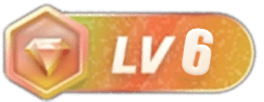

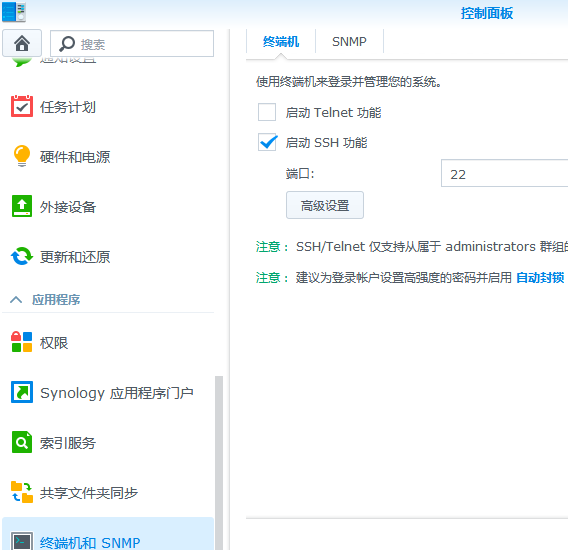
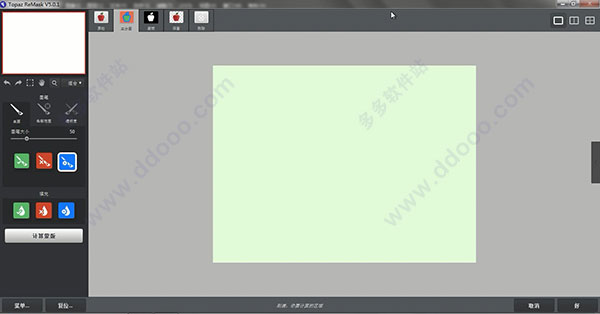


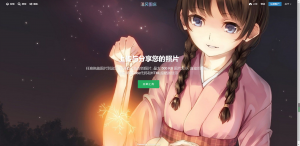







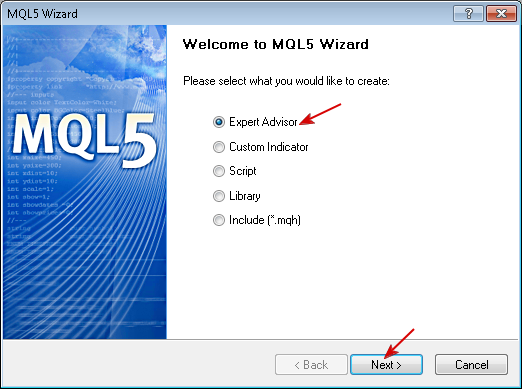
暂无评论内容